El error ‘No se pudo guardar la clave de restablecimiento de contraseña en la base de datos’ en WordPress puede ser frustrante.
Normalmente se produce al intentar acceder a su sitio WordPress y puede bloquearle para que no pueda gestionar su sitio web.
En este artículo, le mostraremos cómo corregir el error de clave de restablecimiento de contraseña en WordPress para que pueda recuperar el acceso a su sitio y mantener su buen funcionamiento.
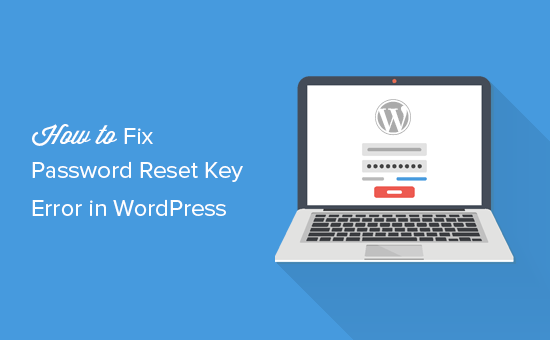
¿Qué es el error “WordPress no pudo guardar la clave de restablecimiento de contraseña”?
La primera señal de este error es que no se ha podido acceder a su sitio web de WordPress. Simplemente seguirá actualizando la página de acceso / acceso.
Ahora, si intenta restablecer la contraseña de WordPress, verá un mensaje de error ‘No se pudo guardar la clave de restablecimiento de contraseña en la base de datos’.
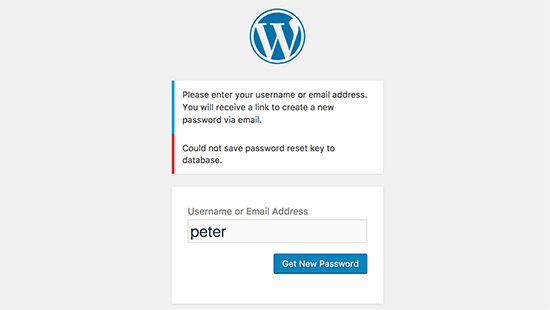
Si usted no ve este mensaje de error, entonces su falla de acceso puede ser causada por otros problemas / conflictos / incidencias. En ese caso, consulte nuestra guía sobre cómo corregir el problema de actualización y redirección de la página de acceso de WordPress.
Este mensaje de error en particular indica que WordPress no se ha podido escribir nueva información en la base de datos de WordPress. Esto se produce cuando su cuenta de alojamiento de WordPress ha utilizado todo el espacio en disco asignado a su cuenta.
El tamaño de su base de datos de WordPress también forma parte del espacio en disco asignado a su cuenta de usuario. Como ya has utilizado el espacio, no se ha podido añadir más datos.
Corrección del error “WordPress no pudo guardar la clave de restablecimiento de contraseña”.
Para corregir este error, sólo tiene que conectarse a su sitio web utilizando un cliente FTP o el administrador de archivos de su proveedor de alojamiento en cPanel.
A continuación, vaya a la carpeta /wp-content/uploads/ y borre algunos archivos de imágenes grandes para liberar espacio. Asegúrate de descargar esos archivos a tu ordenador como copia de seguridad antes de borrarlos.
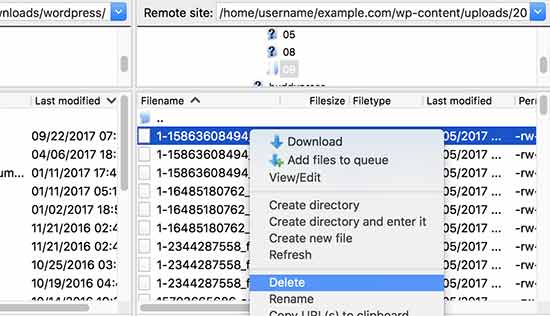
Después, puede visitar su sitio web de WordPress e intentar acceder de nuevo.
Una vez conectado, puede acceder a sus archivos de WordPress y ver si hay algún archivo innecesario que ocupe demasiado espacio. Normalmente, estos archivos se almacenan en la carpeta /wp-content/ o /wp-content/uploads/.
Muchos usuarios de WordPress tienen sus plugins de caché establecidos de tal manera que les impide purgar los archivos almacenados en caché. Con el tiempo, estos archivos pueden consumir el espacio en disco asignado a su cuenta de alojamiento de WordPress.
Si es así, vaciar la caché de WordPress puede corregir el problema.
Otro culpable común podrían ser sus plugins de copia de seguridad de WordPress. Si está almacenando archivos de copia de seguridad de WordPress en su servidor, entonces todas las copias de seguridad almacenadas están ocupando espacio innecesario en su cuenta de alojamiento.
Siempre debe almacenar sus archivos de copia de seguridad de WordPress en un servicio de almacenamiento en la nube de terceros como Google Drive o Dropbox.
Si no puede vaciar más espacio, puede que haya llegado el momento de actualizarse a un alojamiento VPS o incluso a una cuenta de alojamiento gestionado de WordPress.
Esperamos que este artículo te haya ayudado a aprender cómo corregir el error ‘no se pudo guardar la clave de restablecimiento de contraseña en la base de datos’ en WordPress. También puedes consultar nuestra guía sobre los errores más comunes de WordPress o nuestra selección de los mejores plugins para mejorar el área de administración de WordPress.
If you liked this article, then please subscribe to our YouTube Channel for WordPress video tutorials. You can also find us on Twitter and Facebook.




Jim Davis
I think the general issue is that WP can’t write to the database. While the problem might be a diskspace issue in most cases, there might be other reasons. E.g., we use an Amazon Web Services Aurora database cluster, but the database pointer in the wp_config.php file was pointing a specific instance that became the a read-only instance. Making sure that the database host entry pointed to the cluster, and not the specific instance, fixed the problem.
So if diskspace isn’t an issue, look for other reasons why the database might not be writable.
WPBeginner Support
Thanks for sharing the solution that worked for you
Admin